Digitalize PDF e digitalize várias páginas em um PDF
É uma situação bastante comum que você tenha um documento em papel de várias páginas e queira digitalizá-lo em um arquivo PDF. Como digitalizar várias páginas em um PDF? Você precisa de um scanner de PDF para reconhecer texto, editar um PDF digitalizado e salvar um documento digitalizado como PDF. Este post fornece um guia completo sobre digitalizando PDFs no iPhone, telefones Android, Windows PC, Mac e online.
Parte 1. iPhone Digitalizar para PDF
Você pode usar o aplicativo Notes pré-instalado para digitalizar um arquivo de documento e salvá-lo como PDF no seu iPhone. Ele oferece uma maneira fácil e precisa de transformar um pedaço de papel em um arquivo digital rapidamente. Você pode seguir as etapas abaixo para digitalizar várias páginas em um PDF em um iPhone.
-
Abra o aplicativo Notes no seu iPhone e toque no Nova nota ícone no canto inferior direito para criar uma nova nota. No pastas interface, pode ser necessário tocar em No meu iPhone e, em seguida, o botão Nova nota.
-
Toque em Câmara ícone acima do teclado e selecione Digitalizar documentos. Você pode usá-lo para digitalizar um documento em papel ou digital de acordo com sua necessidade. Como você pode ver, o aplicativo Notes também permite digitalizar fotos, vídeos ou texto para PDF. Agora você precisa colocar seu documento na câmera para digitalização. Você pode arrastar os cantos próximos para escolher livremente o conteúdo do documento. Para digitalizar um documento de várias páginas, toque em Manter digitalização no canto inferior direito.
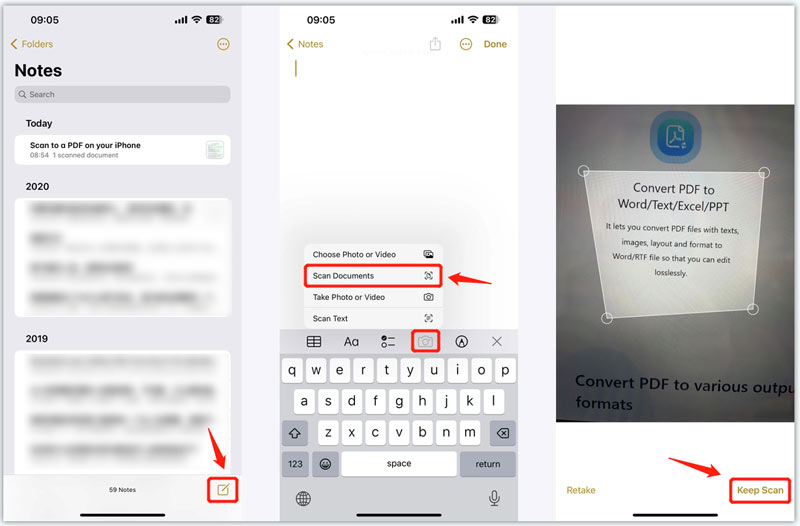
-
Depois de digitalizar o documento, toque no Salvar botão para visualizá-lo no aplicativo Notes. Toque em Partilhar ícone no canto superior direito e, em seguida, copie para Livros. Seu documento digitalizado será convertido em um arquivo PDF.
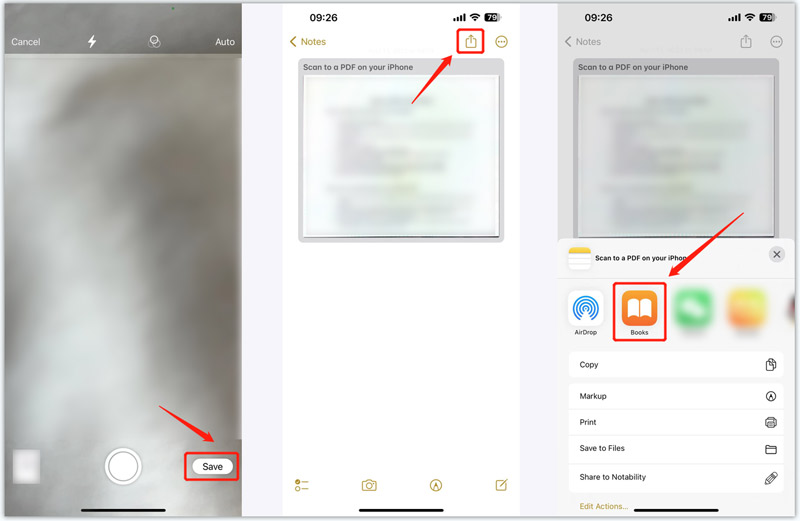
-
Você pode visualizar o arquivo PDF no aplicativo Livros. Toque no ícone de 3 pontos em PDF e escolha o Compartilhe PDF opção. Você pode escolher Copiar PDF, Salvar em arquivos, Airdrop, ou encontre outra maneira de compartilhá-lo.
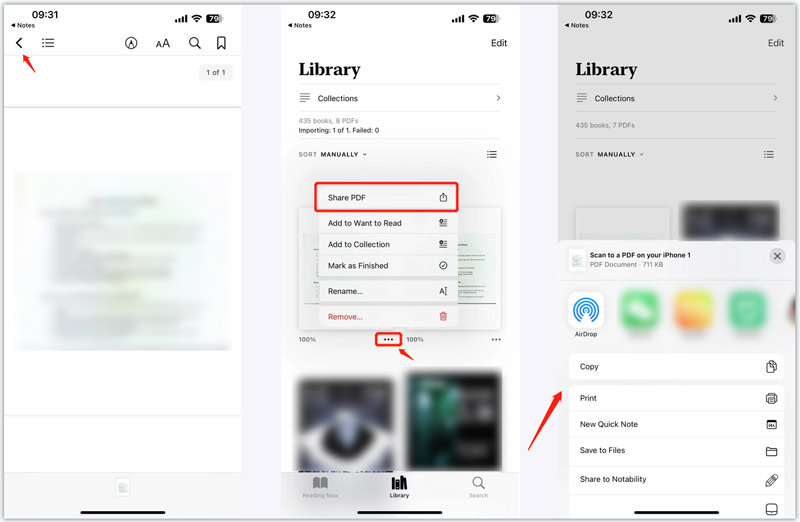
Parte 2. Como digitalizar documentos para PDFs no Android usando o Google Drive
Você pode facilmente digitalizar um documento para um PDF com sua câmera Android e o aplicativo Google Drive.
-
Abra o Google Drive e faça login na sua conta do Google. Toque em + botão no canto inferior direito para exibir um menu com algumas opções. Escolher Escanear para levantar sua câmera Android. Agora você deve colocar seu documento na área de captura para iniciar a digitalização. Se precisar digitalizar várias páginas, toque no Adicionar Página ícone.
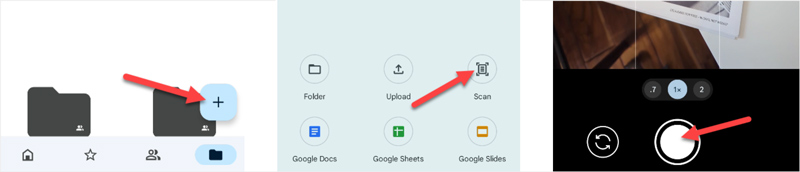
-
Torneira Próximo depois de digitalizar o arquivo do documento. Você pode nomear o PDF digitalizado e selecionar uma pasta para armazená-lo. Clique Salvar para armazenar o arquivo PDF digitalizado em seu telefone Android.
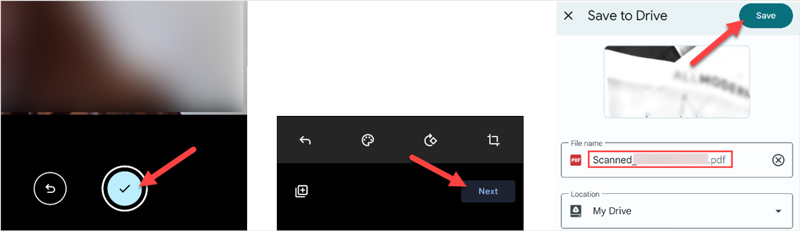
Parte 3. Como editar um PDF digitalizado online gratuitamente
Quando você tem um arquivo PDF digitalizado e gosta de editá-lo online diretamente, pode contar com a facilidade de uso PDFFiller. Como Editor de PDF online, suporta os formatos PDF, Word, PowerPoint, JPEG, PNG e Texto. Ele permite que você edite um PDF digitalizado do seu computador, Google Drive, OneDrive, Dropbox e muito mais.
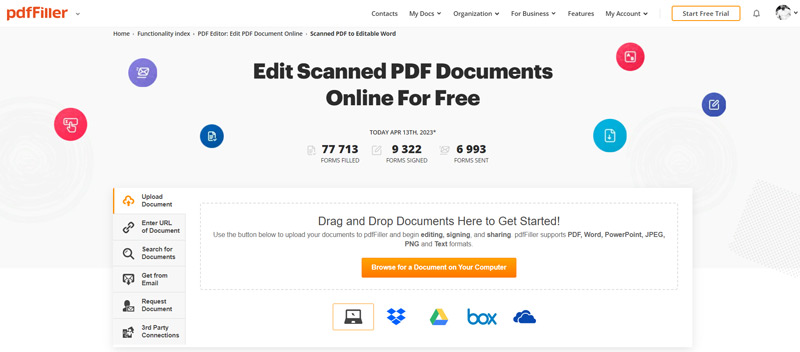
-
Abra um navegador da Web, procure por pdfFiller e navegue até o Edite documentos PDF digitalizados online gratuitamente página. Clique no botão Procurar para carregar seu arquivo PDF.
-
Quando carregado, você pode começar a editar o PDF digitalizado com base em sua necessidade. O pdfFiller fornece instruções na tela para mostrar como editar seu PDF. Ele permite que você adicione texto, caixas de texto, sinal, iniciais, círculo, cheque, cruz, data e outros elementos. Você também pode reorganizar, girar, adicionar ou duplicar a(s) página(s) do PDF. Depois de editar o PDF, você pode clicar no botão Baixar botão para salvá-lo em seu dispositivo. Além disso, você pode optar por imprimir o documento PDF editado diretamente.
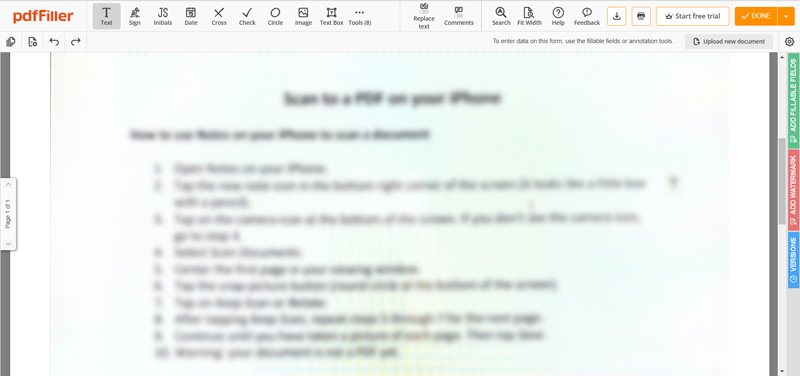
pdfFiller não é gratuito. Ele permite que você o use por 30 dias. Após o teste gratuito, você precisa assinar o plano Básico, Plus ou Premium.
Parte 4. Como digitalizar PDF para PDF editável em Windows PC e Mac
Quase todos os editores de PDF online não permitem que você edite o texto original do PDF. Portanto, para editar um arquivo PDF, pode ser necessário convertê-lo em um documento editável como Word, Texto, Excel, PowerPoint, ePub, JPG, PNG, GIF ou HTML. PDF Converter Ultimate adota a premiada tecnologia OCR para garantir alta precisão de reconhecimento. Você pode baixá-lo gratuitamente e seguir as etapas abaixo para digitalizar seu PDF para um documento editável.
-
Inicie o PDF Converter Ultimate no seu PC com Windows 11/10/8/7 ou Mac. Clique Adicionar arquivos para carregar seu documento PDF.
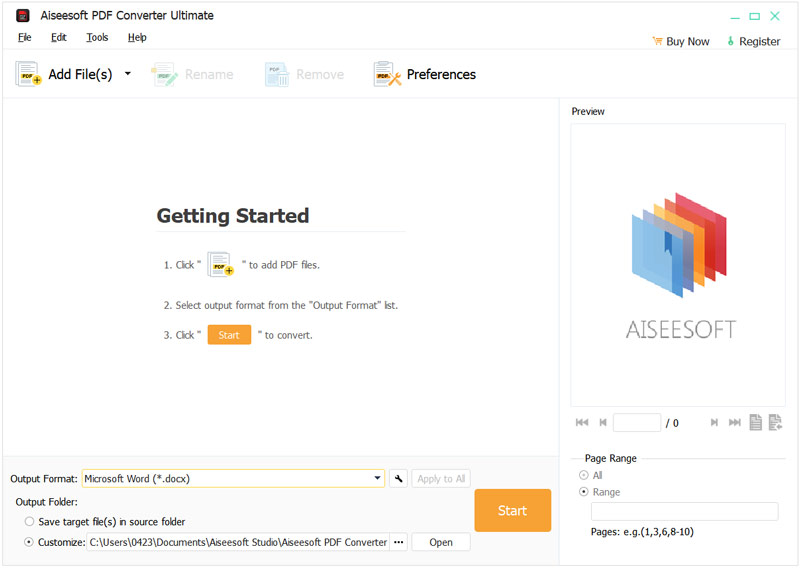
-
Quando adicionado, você pode visualizar o arquivo PDF com um leitor de PDF. Antes de converter PDF, você pode ir para Preferencias para ajustar as opções de OCR. Você pode selecionar o Precisão, Equilibradoou Velocidade modo com base em sua necessidade.
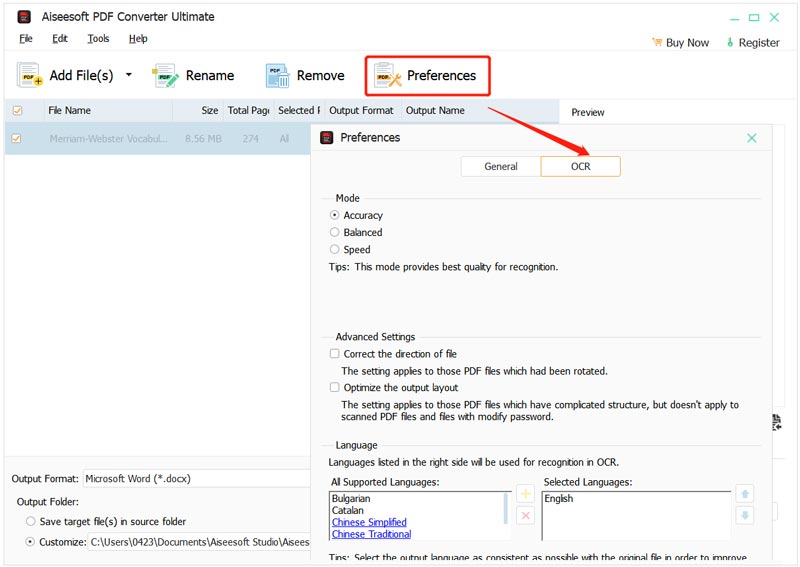
-
Selecione o formato correto na lista suspensa de Formato de saída. Escolha uma pasta para salvá-lo e, em seguida, clique no botão Início botão.
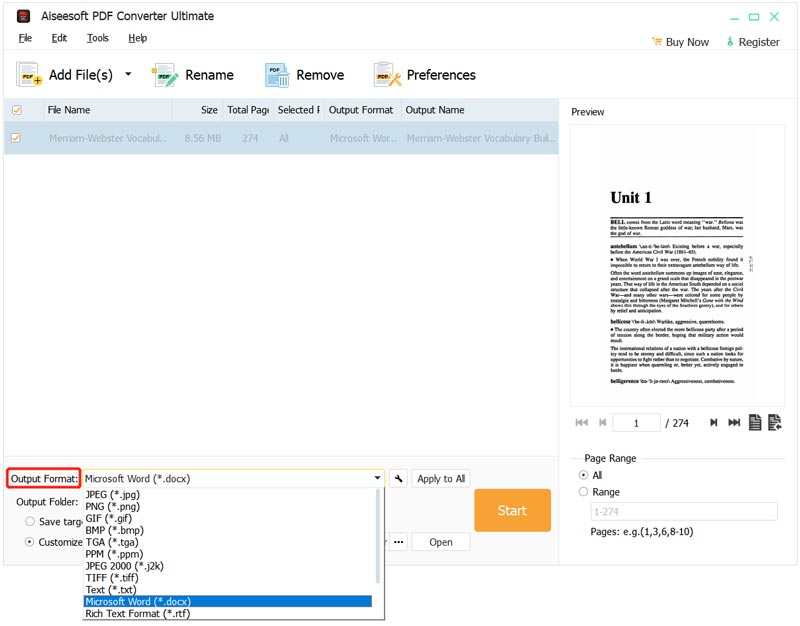
Parte 5. Perguntas frequentes sobre como digitalizar para PDF
A Adobe pode digitalizar arquivos PDF?
Sim. A Adobe possui um aplicativo de digitalização de PDF chamado Adobe Scan que permite digitalizar vários documentos em PDFs em seus telefones iPhone, iPad e Android.
Como reduzir o tamanho do arquivo PDF?
Você pode usar o popular Free Online PDF Compressor para reduzir o tamanho do seu arquivo PDF. É usado principalmente para compactar PDFs de várias páginas. Além disso, você pode contar com o Adobe Acrobat para tornar seu PDF menor.
Posso remover a marca d'água do PDF?
Você pode acessar facilmente muitos removedores de marca d'água PDF online para ajudá-lo a se livrar da marca d'água PDF. Verifique como remover marca d'água de PDF.
Conclusão
Depois de ler este post, você pode obter um guia detalhado para digitalizando PDFs. Você pode digitalizar várias páginas e transformá-las em um PDF em seu telefone iPhone ou Android, editar um PDF digitalizado online e transformá-lo em um documento editável em um computador.
O que você acha deste post?
Excelente
Classificação: 4.8 / 5 (baseado nos votos 319)Siga-nos no
 Deixe seu comentário e participe de nossa discussão
Deixe seu comentário e participe de nossa discussão
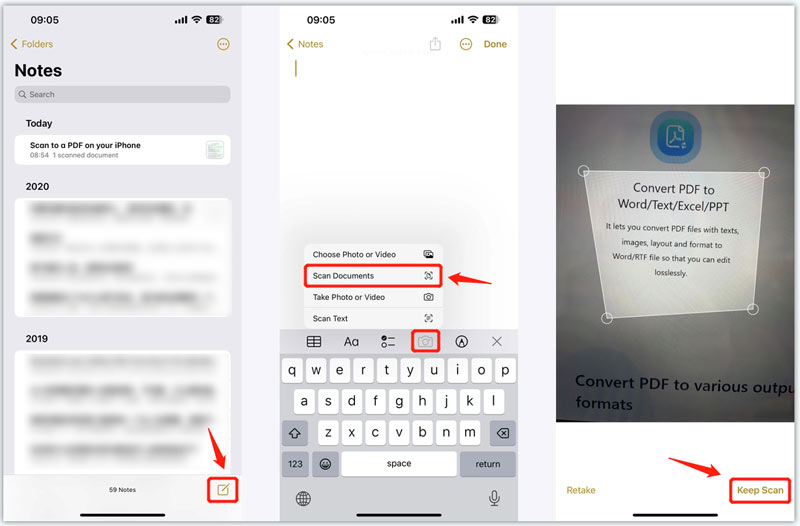
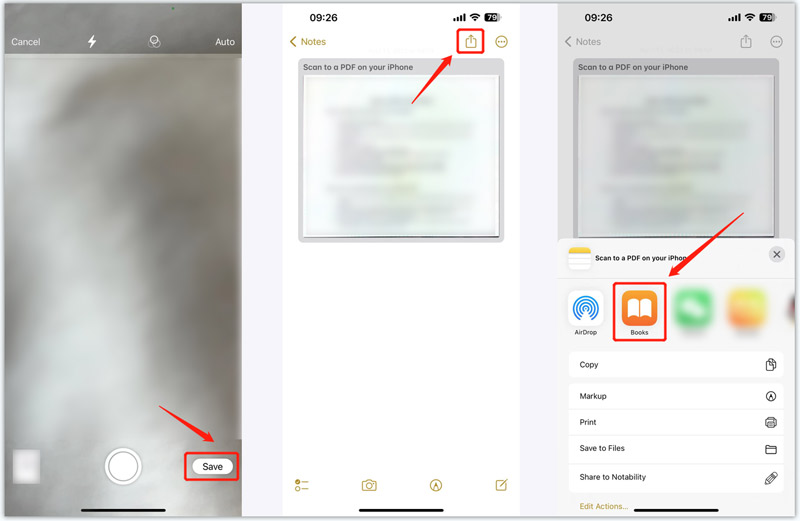
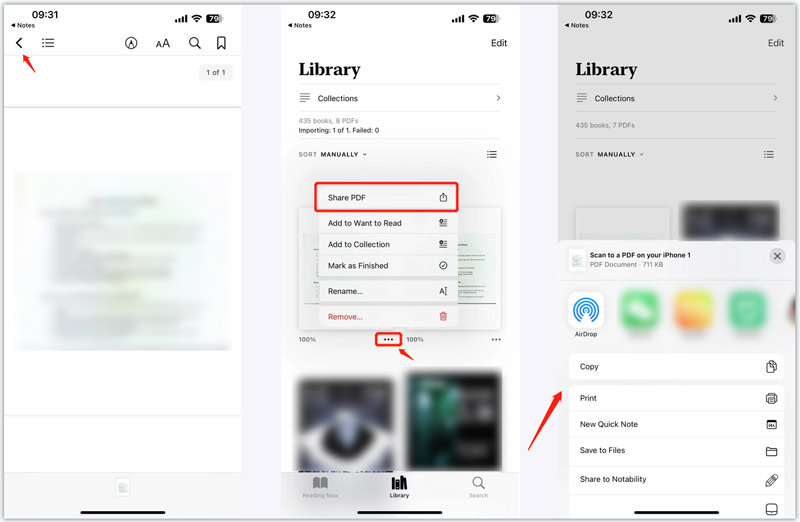
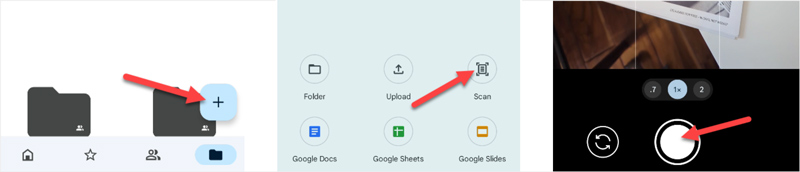
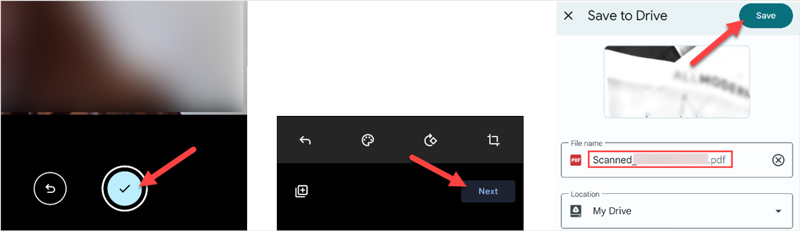
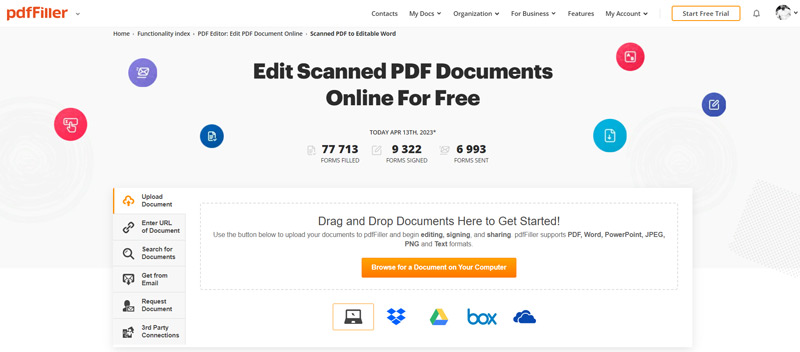
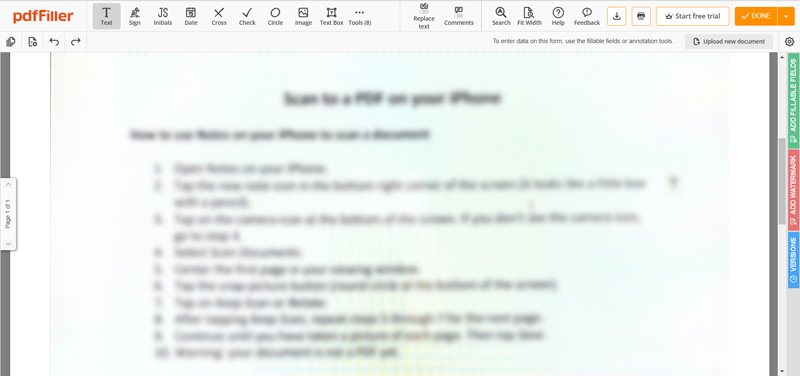
100% seguro. Sem anúncios.
100% seguro. Sem anúncios.
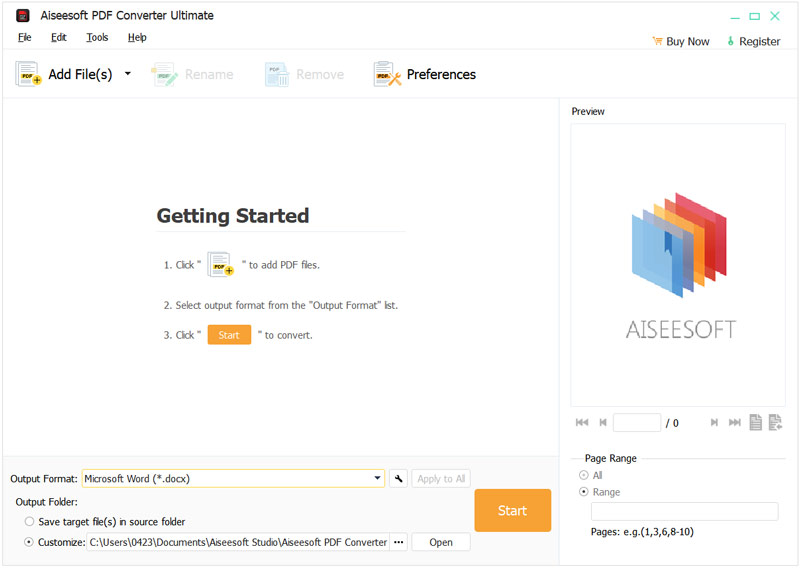
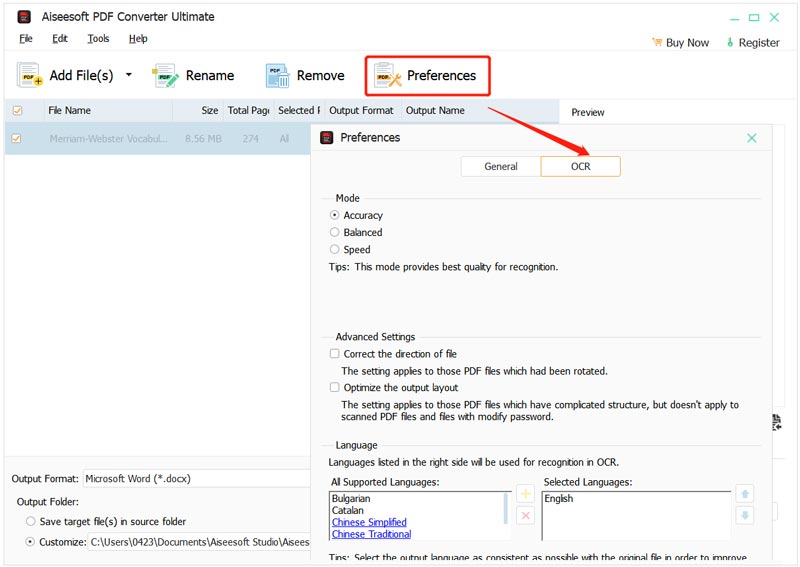
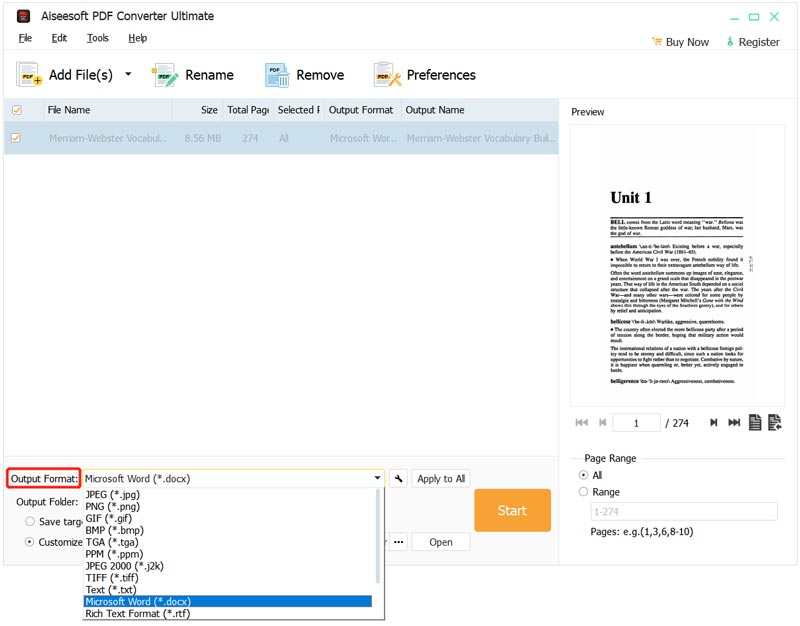

100% seguro. Sem anúncios.
100% seguro. Sem anúncios.